win11怎么设置窗口不重叠 win11电脑窗口不叠加怎么操作
更新时间:2023-12-01 17:20:02作者:jkai
我们很多小伙伴在使用win11操作系统的时候应该都发现了,我们dwin11系统窗口都是叠加在一起的,对于我们一些操作十分的麻烦,于是就有小伙伴想要知道win11怎么设置窗口不重叠,那么接下来小编就带着大家一起来看看win11电脑窗口不叠加怎么操作,快来一起看看吧,希望对你有帮助。
具体方法:
1、win11没有自带的取消功能。
2、因此我们需要下载一个“startallback”。
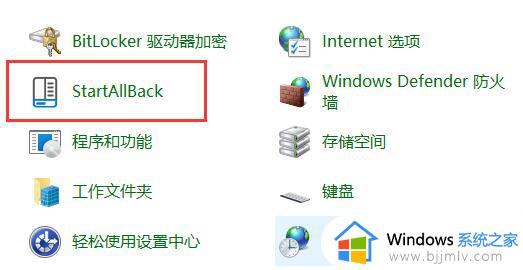
3、下载完成后,“解压”该压缩包,解压完成后,打开文件夹,运行图示安装程序完成安装。
5、安装完成后,需要打开“控制面板”,打开后把右上角“查看方式”改为“大图标”。
7、这样就可以在其中找到“startallback”了,点击打开它。
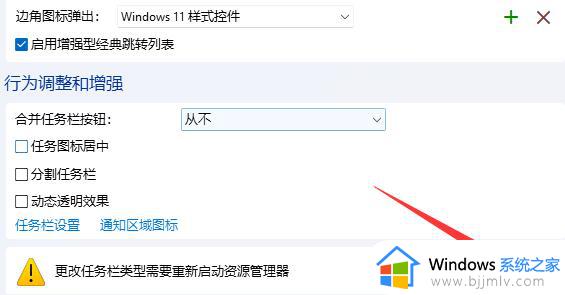
8、打开后,进入左边“任务栏”,将“合并任务栏按钮”改为“从不”。
9、最后点击右下角“立即重启”即可取消窗口重叠。(会直接重启电脑,记得保存文件)。
以上全部内容就是小编带给大家的win11电脑窗口不叠加操作方法详细内容分享啦,小伙伴们如果你们有需要的话就快点跟着小编一起来看看吧,希望能够帮助到你。
win11怎么设置窗口不重叠 win11电脑窗口不叠加怎么操作相关教程
- win11层叠堆叠并排显示窗口如何设置 win11设置窗口重叠层叠窗口功能的方法
- win11任务栏窗口折叠怎么办 win11设置任务栏不折叠窗口方法
- win11不折叠任务栏窗口怎么设置 win11设置任务栏不折叠窗口方法
- win11怎么设置任务栏不重叠 win11设置任务栏不重叠如何操作
- win11任务栏折叠窗口怎么办 win11任务栏堆叠展开设置方法
- win11多窗口分屏怎么设置 win11如何设置多窗口分屏
- win11窗口全透明设置方法 win11窗口透明度调节怎么设置
- win11不能切换窗口怎么办 win11切换不了窗口的解决方法
- win11窗口背景颜色怎么设置 win11如何设置窗口背景颜色
- win11不合并任务栏窗口设置方法 win11怎么设置任务栏不合并窗口
- win11恢复出厂设置的教程 怎么把电脑恢复出厂设置win11
- win11控制面板打开方法 win11控制面板在哪里打开
- win11开机无法登录到你的账户怎么办 win11开机无法登录账号修复方案
- win11开机怎么跳过联网设置 如何跳过win11开机联网步骤
- 怎么把win11右键改成win10 win11右键菜单改回win10的步骤
- 怎么把win11任务栏变透明 win11系统底部任务栏透明设置方法
win11系统教程推荐
- 1 怎么把win11任务栏变透明 win11系统底部任务栏透明设置方法
- 2 win11开机时间不准怎么办 win11开机时间总是不对如何解决
- 3 windows 11如何关机 win11关机教程
- 4 win11更换字体样式设置方法 win11怎么更改字体样式
- 5 win11服务器管理器怎么打开 win11如何打开服务器管理器
- 6 0x00000040共享打印机win11怎么办 win11共享打印机错误0x00000040如何处理
- 7 win11桌面假死鼠标能动怎么办 win11桌面假死无响应鼠标能动怎么解决
- 8 win11录屏按钮是灰色的怎么办 win11录屏功能开始录制灰色解决方法
- 9 华硕电脑怎么分盘win11 win11华硕电脑分盘教程
- 10 win11开机任务栏卡死怎么办 win11开机任务栏卡住处理方法
win11系统推荐
- 1 番茄花园ghost win11 64位标准专业版下载v2024.07
- 2 深度技术ghost win11 64位中文免激活版下载v2024.06
- 3 深度技术ghost win11 64位稳定专业版下载v2024.06
- 4 番茄花园ghost win11 64位正式免激活版下载v2024.05
- 5 技术员联盟ghost win11 64位中文正式版下载v2024.05
- 6 系统之家ghost win11 64位最新家庭版下载v2024.04
- 7 ghost windows11 64位专业版原版下载v2024.04
- 8 惠普笔记本电脑ghost win11 64位专业永久激活版下载v2024.04
- 9 技术员联盟ghost win11 64位官方纯净版下载v2024.03
- 10 萝卜家园ghost win11 64位官方正式版下载v2024.03